फिक्स मिसिंग ओपन विथ ऑप्शन राइट-क्लिक कॉन्टेक्स्ट मेन्यू
अनेक वस्तुओं का संग्रह / / November 28, 2021
यदि आप भी इस अजीब मुद्दे का सामना कर रहे हैं जहां विंडोज 10 में राइट-क्लिक संदर्भ मेनू से ओपन विथ विकल्प गायब है, तो आप सही जगह पर हैं क्योंकि आज हम देखेंगे कि इस मुद्दे को कैसे ठीक किया जाए। ओपन विथ विकल्प एक निश्चित प्रकार की फाइल को विभिन्न कार्यक्रमों के साथ खोलने के लिए एक आवश्यक विशेषता है, इसके बिना आप वीएलसी में फिल्में या संगीत, अपने पसंदीदा एमपी 3 प्लेयर आदि में गाने नहीं चला पाएंगे।

तो ओपन विथ ऑप्शन के बिना, विंडोज 10 उपयोगकर्ता काफी नाराज हैं क्योंकि वे अपने वांछित प्रोग्राम या एप्लिकेशन के साथ फाइल नहीं खोल सकते हैं। तो बिना समय बर्बाद किए आइए देखें कि नीचे सूचीबद्ध गाइड की मदद से विंडोज 10 में राइट-क्लिक कॉन्टेक्स्ट मेनू से मिसिंग ओपन विथ विकल्प को वास्तव में कैसे ठीक किया जाए।
नोट: समस्या को ठीक करने का प्रयास करने से पहले देखें कि क्या आप एकाधिक फ़ाइलों का चयन करने का प्रयास कर रहे हैं क्योंकि यदि आप हैं ऐसा करने पर ओपन विथ विकल्प निश्चित रूप से गायब होगा क्योंकि यह केवल एकल चयनित के लिए काम करता है फ़ाइल। इसलिए व्यक्तिगत फ़ाइल पर राइट-क्लिक करने का प्रयास करें और फिर जांचें कि विकल्प मौजूद है या नहीं।
अंतर्वस्तु
- फिक्स मिसिंग ओपन विथ ऑप्शन राइट-क्लिक कॉन्टेक्स्ट मेनू से
- विधि 1: रजिस्ट्री फिक्स
- विधि 2: SFC और DISM चलाएँ
- विधि 3: मरम्मत विंडोज 10 स्थापित करें
फिक्स मिसिंग ओपन विथ ऑप्शन राइट-क्लिक कॉन्टेक्स्ट मेनू से
ध्यान दें: के लिए सुनिश्चित हो पुनर्स्थापन स्थल बनाएं और ले लो रजिस्ट्री का बैकअप जारी रखने से पहले रजिस्ट्री परिवर्तन करने से सिस्टम क्रैश हो सकता है जिस स्थिति में ये बैकअप आपको अपने पीसी को उसकी मूल स्थिति में वापस बदलने की अनुमति देगा।
विधि 1: रजिस्ट्री फिक्स
1. विंडोज की + आर दबाएं फिर टाइप करें regedit और खोलने के लिए एंटर दबाएं पंजीकृत संपादक।
2. निम्न रजिस्ट्री कुंजी पर नेविगेट करें:
HKEY_CLASSES_ROOT\*\shellex\ContextMenuHandlers
3. ContextMenuHandlers का विस्तार करें और खोजें के साथ खोलें इसके तहत कुंजी। यदि आपको यह नहीं मिल रहा है, तो राइट-क्लिक करें ContextMenuhandlers फिर चुनें नया> कुंजी।
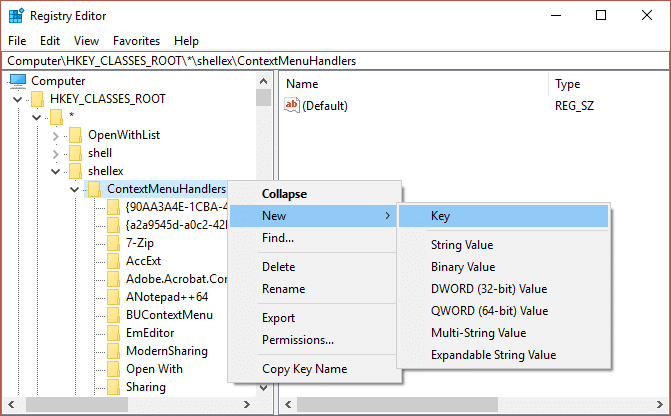
4. इस कुंजी को नाम दें के साथ खोलें और एंटर दबाएं।
5. ओपन विथ को हाइलाइट करना सुनिश्चित करें, और जब आप दाएँ विंडो पेन में देखते हैं, तो पहले से ही एक होना चाहिए डिफ़ॉल्ट मान स्वचालित रूप से बनाया गया।
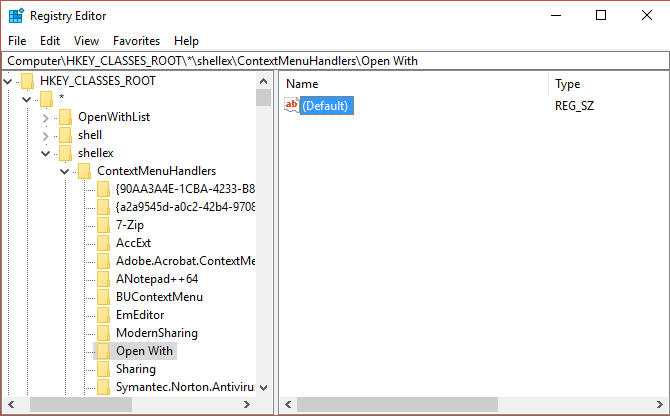
6. पर डबल-क्लिक करें डिफ़ॉल्ट स्ट्रिंग, इसके मूल्य को संपादित करने के लिए।
7. मान डेटा बॉक्स में निम्नलिखित दर्ज करें और फिर ठीक क्लिक करें:
{09799AFB-AD67-11d1-ABCD-00C04FC30936}

8. परिवर्तनों को सहेजने के लिए अपने पीसी को रीबूट करें।
रिबूट के बाद, "के साथ खोलेंविंडोज 10 में राइट-क्लिक कॉन्टेक्स्ट मेनू में विकल्प को पुनर्स्थापित किया जाना चाहिए, लेकिन अगर किसी कारण से यह प्रकट नहीं होता है तो समस्या विंडोज सिस्टम फाइल के साथ है रजिस्ट्री के साथ ही नहीं। उस स्थिति में, आपके पास एकमात्र विकल्प है मरम्मत विंडोज 10 स्थापित करें।
विधि 2: SFC और DISM चलाएँ
1. खोलना सही कमाण्ड. उपयोगकर्ता इस चरण को खोज कर कर सकता है 'सीएमडी' और फिर एंटर दबाएं।

2. अब cmd में निम्नलिखित टाइप करें और एंटर दबाएं:
एसएफसी / स्कैनो। sfc /scannow /offbootdir=c:\ /offwindir=c:\windows (यदि ऊपर विफल हो जाता है तो इसे आजमाएं)

3. उपरोक्त प्रक्रिया समाप्त होने तक प्रतीक्षा करें और एक बार हो जाने के बाद, अपने पीसी को पुनरारंभ करें।
4. फिर से cmd खोलें और निम्न कमांड टाइप करें और प्रत्येक के बाद एंटर दबाएं:
डिसम /ऑनलाइन /क्लीनअप-इमेज /चेकहेल्थ। डिसम / ऑनलाइन / क्लीनअप-इमेज / स्कैनहेल्थ। डिसम / ऑनलाइन / क्लीनअप-इमेज / रिस्टोर हेल्थ

5. DISM कमांड को चलने दें और इसके खत्म होने की प्रतीक्षा करें।
6. यदि उपरोक्त आदेश काम नहीं करता है, तो नीचे दिए गए प्रयास करें:
Dism /Image: C:\offline /Cleanup-Image /RestoreHealth /Source: c:\test\mount\windows. डिसम /ऑनलाइन /क्लीनअप-इमेज /रिस्टोरहेल्थ /स्रोत: c:\test\mount\windows /LimitAccess
ध्यान दें: C:\RepairSource\Windows को अपने रिपेयर सोर्स (Windows इंस्टालेशन या रिकवरी डिस्क) से बदलें।
7. परिवर्तनों को सहेजने के लिए अपने पीसी को रीबूट करें और देखें कि क्या आप सक्षम हैं फिक्स मिसिंग ओपन विथ ऑप्शन राइट-क्लिक कॉन्टेक्स्ट मेनू से।
विधि 3: मरम्मत विंडोज 10 स्थापित करें
यह विधि अंतिम उपाय है क्योंकि यदि कुछ भी काम नहीं करता है, तो यह विधि निश्चित रूप से आपके पीसी की सभी समस्याओं को ठीक कर देगी और फिक्स मिसिंग ओपन विथ ऑप्शन राइट-क्लिक कॉन्टेक्स्ट मेन्यू. रिपेयर इंस्टाल सिस्टम पर मौजूद उपयोगकर्ता डेटा को हटाए बिना सिस्टम के साथ समस्याओं को सुधारने के लिए इन-प्लेस अपग्रेड का उपयोग करता है। तो देखने के लिए इस लेख का अनुसरण करें विंडोज 10 को आसानी से कैसे रिपेयर करें।
अनुशंसित:
- फिक्स कंप्यूटर विंडोज 10 पर बेतरतीब ढंग से पुनरारंभ होता है
- फ़ोल्डर गुणों में साझाकरण टैब गुम होने को कैसे ठीक करें
- फिक्स माउस कर्सर विंडोज 10 में गायब हो जाता है
- विंडोज स्टोर कैश को ठीक करें क्षतिग्रस्त त्रुटि हो सकती है
यही आपने सफलतापूर्वक किया है विंडोज 10 में राइट-क्लिक कॉन्टेक्स्ट मेनू से विकल्प के साथ मिसिंग ओपन को ठीक करें लेकिन अगर आपके मन में अभी भी इस पोस्ट के बारे में कोई सवाल है तो बेझिझक उन्हें कमेंट सेक्शन में पूछ सकते हैं।



